在 Mac 上的「郵件」中移除或暫時關閉電子郵件帳號在「郵件」中,你可以移除電子郵件帳號或暫時關閉電子郵件帳號。
為我打開「郵件」
移除電子郵件帳號移除電子郵件帳號時,該帳號的電子郵件會從 Mac 上移除。郵件的副本會保留在帳號的郵件伺服器上,且仍可使用(例如從網頁郵件使用)。
【重要事項】若不確定你想要保留的郵件是否仍在郵件伺服器中,在你移除「郵件」中的帳號之前,請將其搬移或拷貝到儲存在 Mac 上的信箱裡(顯示在「郵件」側邊欄的「我的 Mac」區域中的信箱)。
前往 Mac 上的「郵件」App 。
選擇「郵件」>「設定」,然後按一下「帳號」。
選取帳號,然後按一下 。
【注意】若帳號由 Mac 上的其他 App 所使用,系統會要求你在「網際網路帳號」設定中移除該帳號。打開「系統設定」>「網際網路帳號」,選取帳號並關閉「郵件」。
暫時關閉電子郵件帳號前往 Mac 上的「郵件」App 。
選擇「郵件」>「設定」,然後按一下「帳號」。
選取你要停止使用的帳號,然後取消選取「啟用此帳號」註記框。
當你準備好再次開始使用帳號,只需選取帳號的「啟用此帳號」註記框。
也請參閱在 Mac 上的「郵件」中檢視電子郵件帳號資訊在 Mac 上的「郵件」中釋放電子郵件帳號的儲存空間